Ascultarea diferitelor genuri de muzică areefecte diferite asupra oamenilor, dar scopul din spatele său rămâne în mare parte același - recreere. Crearea propriei muzici, pe de altă parte, nu este o plimbare în parc. Chiar și compoziția muzicii digitale necesită un nivel considerabil de abilitate și creativitate, în ceea ce privește instrumentele pe care le alegeți și cât de confortabil sunteți cu tehnicile din spatele software-ului. Cu toate acestea, dacă tot ce îți dorești este o piesă pe care poți să o numești pe propria ta, fără a fi nevoie să treci printr-o pregătire riguroasă, ar trebui să încerci Music Maker Jam, o simplă aplicație Windows 8 care vă permite cu ușurințăcreați piese audio prin crearea unei varietăți de secvențe preînregistrate cântate cu instrumente utilizate pe scară largă în genurile de muzică Jazz, Dubstep și Tech House.
Pentru a instala aplicația, accesați StartEcranizați și deschideți Windows Store. Acum, folosiți tasta rapidă Win + Q pentru a deschide Charms Search, tastați „jam creatorul de muzică” și apăsați Enter. Din pagina principală, selectați aplicația pentru a deschide pagina sa din magazin.
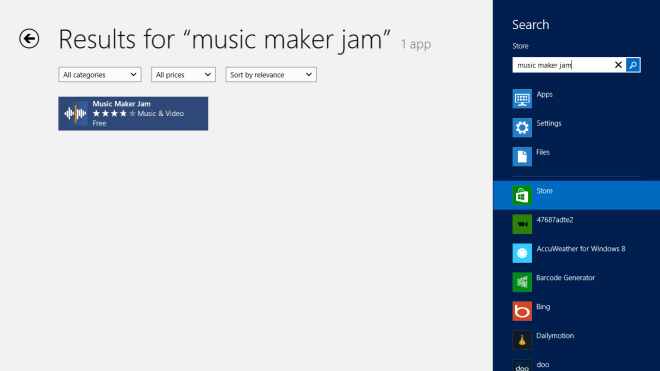
Pagina principală a aplicației Music Maker Jam afișează capturi de ecran și descrierea aplicației. Faceți clic pe butonul Instalare disponibil în partea stângă pentru a descărca și instala aplicația pe computer.
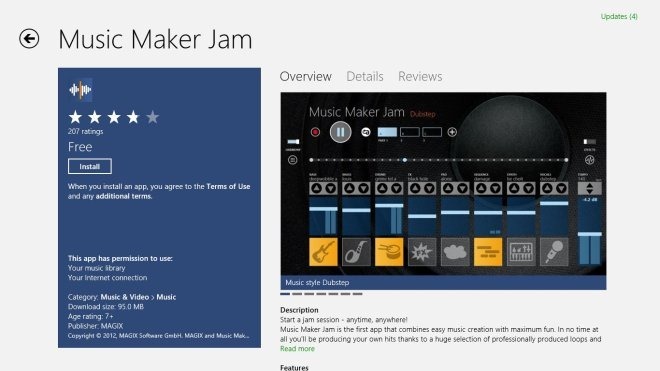
Ecranul principal are trei stiluri muzicale laalegeți, cu numele Dubstep, Jazz și Techno House. Puteți selecta oricare dintre stilurile pentru a încărca presetările disponibile. Toate proiectele salvate vor apărea și pe pagina principală, astfel încât să le poți încărca rapid în aplicație.
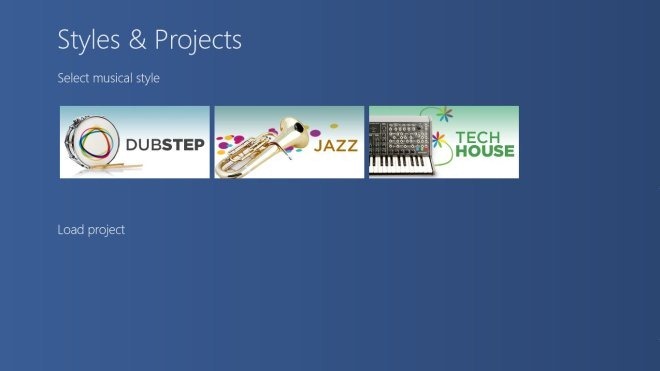
După ce selectați stilul dvs. de muzică preferat, acestava încărca toate controalele și instrumentele aferente. Din partea de sus, puteți începe să înregistrați piesa, să o întrerupeți, să modificați setările de buclă și să adăugați efecte la piese separate. Partea inferioară a interfeței are toate instrumentele care pot fi utilizate pentru a crea o melodie. Există mai multe presetări disponibile pentru fiecare instrument și poate fi redat la un nivel de volum diferit. Puteți înregistra piesele într-un fișier MP3 pentru a le reda în playerul dvs. preferat și a le împărtăși cu alții.
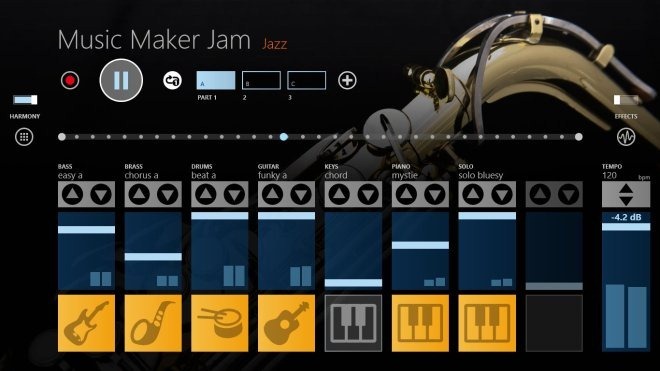
Faceți clic pe butonul Efecte din partea dreaptă cătredeschideți un grafic cu Low - High pe axa x, și Soft - Greu pe axa y. Puteți face clic oriunde în interiorul graficului pentru a aplica un efect diferit asupra piesei.
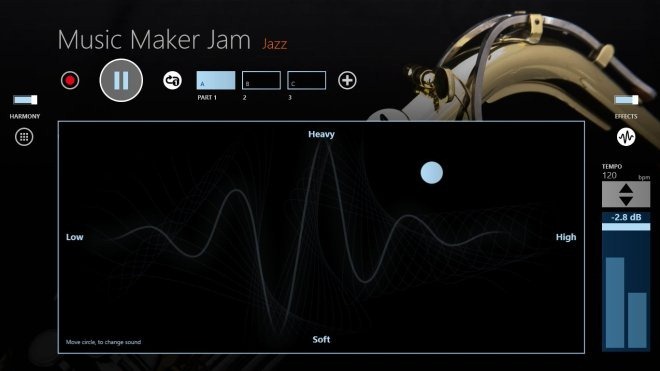
După ce sunteți mulțumit de setările dvs.,faceți clic dreapta în interiorul aplicației pentru a salva proiectul într-un fișier. Puteți, de asemenea, să schimbați markeri pe indicatorul buclă pentru a apărea la 1/4, 1/2, 1/1 bătăi sau deloc indicatori.
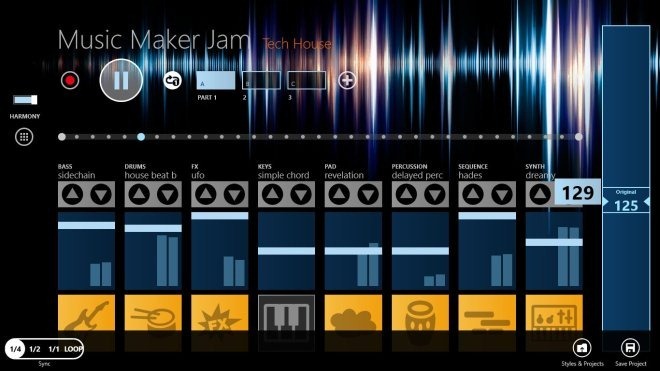
Așa cum am spus anterior, proiectele salvate pot fiaccesat de pe ecranul principal. Când încărcați un proiect, toate presetările vor fi încărcate direct din poziția salvată. Puteți șterge proiectul făcând clic dreapta pe proiectul urmat de selectarea opțiunii respective din panoul de jos.
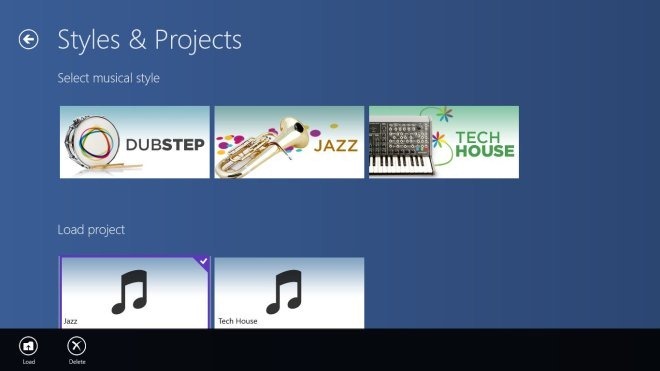
Music Maker Jam funcționează atât pentru versiunile pe Windows pe 32 de biți, cât și pe 64 de biți 8. Testarea a fost efectuată pe Window 8 pe 64 de biți.
Obțineți Music Maker Jam din Windows Store











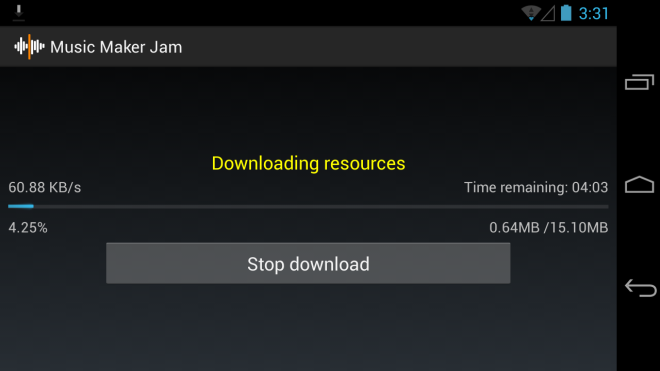

Comentarii